管理 Microsoft 開發箱資源的配額
本文說明如何判斷您的配額限制和使用量。 它也說明了如何提交支援要求以增加您的 Azure 訂用帳戶中 Microsoft 開發箱的資源數目。
為了確保資源可供客戶使用,Microsoft 開發箱對訂用帳戶中可使用的每個資源類型數目都有限制。 此限制稱為配額。
您可能會在開發人員入口網站和 Azure 入口網站中看到與開發箱相關的不同配額類型。 配額類型包括用於建立開發箱的開發箱 vCPU 配額,以及開發中心、網路連線和開發箱定義的資源限制。
以下是您可能會遇到的配額限制的一些範例:
- 開發箱可用的 vCPU 數目有限制。 在建立開發箱期間,您可能會在開發人員入口網站中遇到此配額錯誤。 例如,如果開發箱使用者在建立開發箱期間遇到 vCPU 配額錯誤 (例如 QuotaExceeded),則可能需要增加此配額。
- 開發中心、網路連線和開發箱定義有預設訂用帳戶限制。 如需詳細資訊,請參閱 Microsoft 開發箱限制。
當您達到您的訂用帳戶中的資源限制時,您可以要求增加以擴充可用資源的數目。 Microsoft 開發箱小組可透過要求流程確保您的訂閱未涉及任何詐騙,或突然出現違反您意願的大規模部署行為。
必要條件
透過 QMS 來判斷開發箱的資源使用量和配額
為了幫助您了解在何處以及如何使用您的配額,配額管理系統 (QMS) 在我的配額頁面上提供了您的每個訂用帳戶中跨資源類型的資源使用量的詳細報告。 QMS 為開發箱服務提供了數項優點,包括:
- 改進了使用者體驗,讓要求流程更簡單。
- 透過基於閾值的自動化加快核准。
- 用於監視現有訂用帳戶中配額使用量的計量。
了解影響 Microsoft 開發箱資源的配額限制,可協助您規劃未來使用。 您可以檢查每個資源的預設訂用帳戶限制、檢視您目前的使用量,並判斷每個區域中剩餘的配額。 藉由監視使用配額的速率,您可以規劃並準備要求增加配額限制,再達到資源的配額限制。
透過 QMS 要求增加配額
登入 Azure 入口網站,然後移至您想要檢查的訂用帳戶。
在 Azure 入口網站搜尋列中,輸入配額,然後從結果中選取 [配額]。
在 [配額] 頁面上,選取 [開發箱]。
檢視每個資源類型的配額使用量和限制。
若要提交用於計算的配額要求,請選取 [新增配額要求]。
提示
若要編輯其他配額並提交要求,請在 [要求調整] 資料行中選取鉛筆圖示。
在 [配額要求] 窗格中,輸入您想要要求的新配額限制,然後選取 [提交]。
Microsoft 會審查您的要求並透過 Azure 入口網站回覆您。
如果您的要求獲得核准,新的配額限制會在 Azure 入口網站中更新。 如果您的要求被拒絕,您可以提交包含其他資訊的新要求。
使用支援 + 疑難排解來起始支援要求
作為使用 Azure 入口網站中的配額管理系統 (QMS) 的替代方法,您可以使用支援 + 疑難排解功能來起始支援要求以增加您的配額限制。 此功能提供了引導式體驗,可協助您建立配額增加的支援要求。
在 Azure 入口網站首頁上,選取工具列上的支援+疑難排解圖示 (問號)。
在如何協助您?方塊中,輸入配額限制,然後選取前往。 檢視會更新以顯示目前選取區段。
在您遇到哪個服務的問題?下拉式清單,選取服務和訂用帳戶限制 (配額)。
確認您選擇的目前選取,然後選取下一步。 檢視會更新以包含建立配額支援要求的選項。
在服務與訂用帳戶限制 (配額) 部分,選取建立支援要求。
新的支援要求頁面開啟。 請繼續進行接下來的部分填寫支援要求表單。
描述要求增加的配額
請遵循下列步驟來描述您要求增加的配額,並填寫支援表單。
在新的支援要求頁面上,在 1。問題描述索引標籤,設定下列設定,然後選取下一步。
設定 值 問題類型 選取服務與訂用帳戶限制 (配額)。 訂用帳戶 選取套用要求的訂用帳戶。 配額類型 選取 Microsoft 開發箱。 選取下一步之後,此工具會略過 2。建議的解決方案索引標籤,並開啟 3。其他詳細資訊索引標籤。此索引標籤包含四個部分:問題詳細資訊、進階診斷資訊、支援方法和連絡人資訊。
在3。在其他詳細資訊索引標籤的問題詳細資訊區段中,選取輸入詳細資訊。 配額詳細資訊窗格隨即開啟。
在配額詳細資訊窗格中,設定下列設定:
設定 值 區域 您要增加配額的區域。 配額類型 當您選取區域時,Azure 會更新檢視,以顯示您目前所有配額類型的使用量和目前限制。 檢視更新之後,將配額類型欄位設定為您想要增加的配額。 新的總限制 輸入您想要要求的新的總限制。 限制是否放寬? 選取 [是] 或 [否] 。 其他資訊 請輸入與要求相關的其他資訊。 選取儲存並繼續。
完成支援要求
若要完成支援要求表單,請設定其餘的設定。 當您準備好時,請檢閱資訊並提交要求。
在其他詳細資訊索引標籤的進階診斷資訊區段中,設定下列設定:
設定 值 允許收集進階診斷資訊 選取是 (建議) 或 否。 在支援方法區段中,設定下列設定:
設定 值 支援方案 選取支援計劃。 嚴重性 選取問題的嚴重性。 慣用的連絡方式 選取電子郵件或電話。 您有空的時段 輸入您有空的時段。 支援語言 選取您的語言參考。 在聯絡方法區段中,設定下列設定:
設定 值 名字 輸入您的名字。 姓氏 輸入您的姓氏或家族名稱。 Email 輸入您的連絡電子郵件。 其他通知電子郵件 輸入接收通知的電子郵件。 手機 輸入您的連絡電話號碼。 國家/區域 輸入您的位置。 儲存連絡人變更,以供後續支援要求使用。 選取核取方塊以儲存變更。 選取 [下一步]。
在4。在檢閱+建立 索引標籤中,檢閱您的資訊。 當您準備好提交要求時,請選擇建立。
相關內容
- 透過 Microsoft 開發箱限制按訂用帳戶類型來檢查每種資源類型的預設配額。
- 了解一般建立 Azure 支援要求流程。
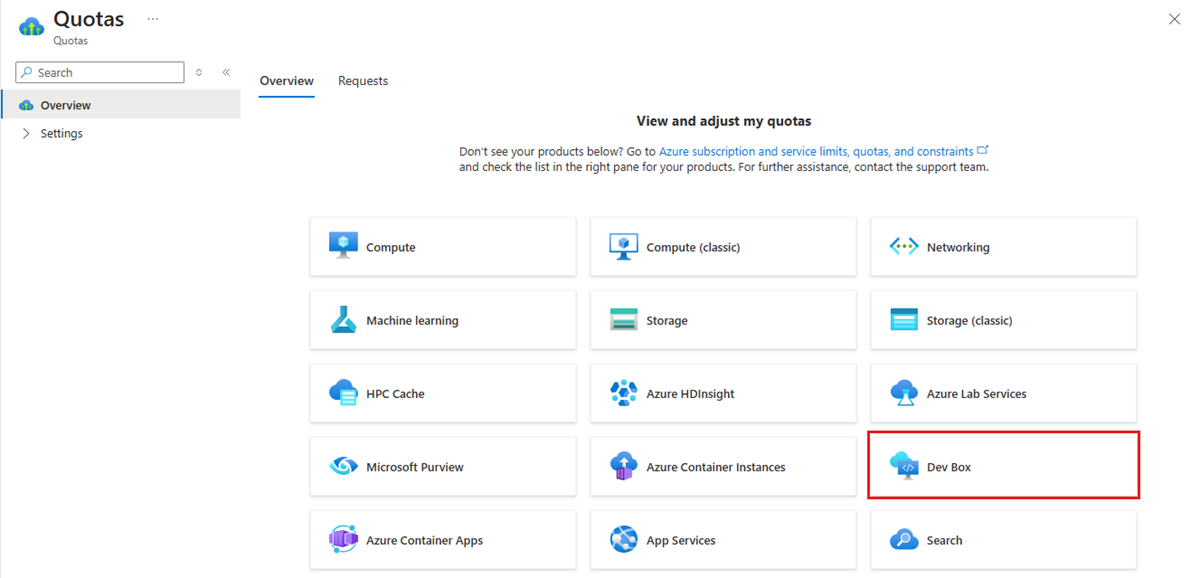
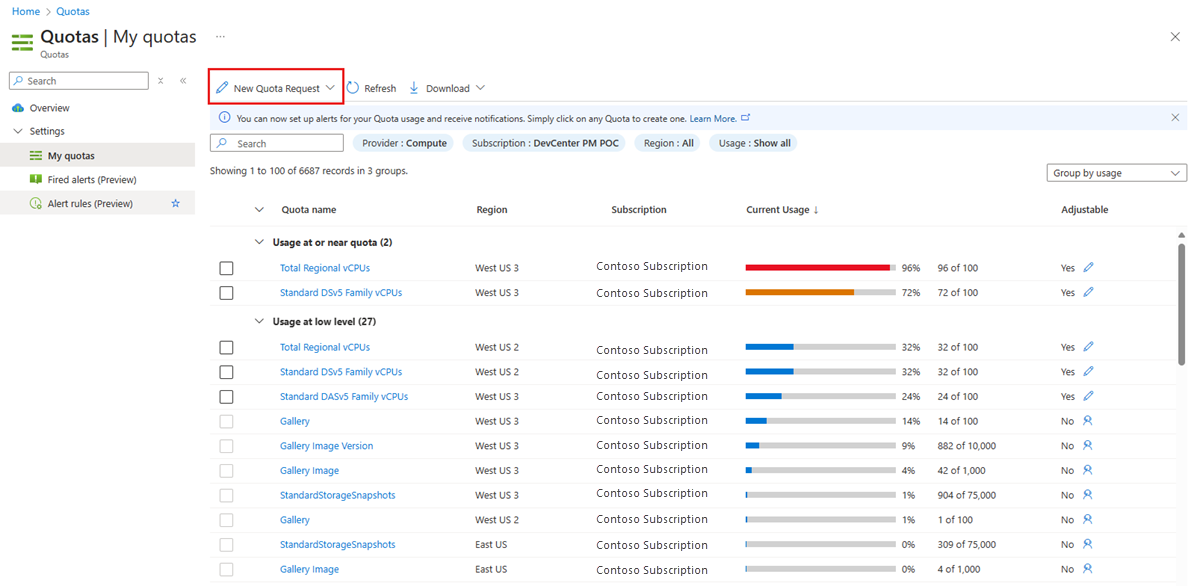
![[配額要求] 窗格的螢幕擷取畫面,其中顯示 [新增配額要求] 按鈕和 [提交] 按鈕。](media/how-to-request-quota-increase/new-quota-request.png)
![[配額要求] 窗格的螢幕擷取畫面,其中顯示要求審查訊息。](media/how-to-request-quota-increase/new-quota-request-review.png)
![[配額要求] 窗格的螢幕擷取畫面,其中顯示要求結果。](media/how-to-request-quota-increase/new-quota-request-result.png)
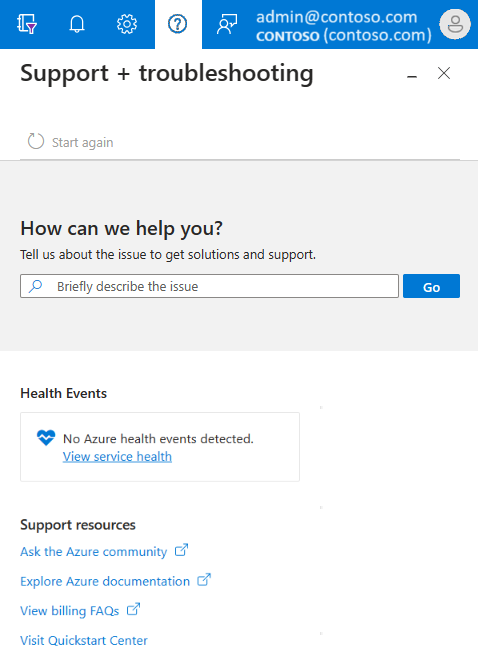
![顯示「我們能如何幫助您」問題及配額限制回答的螢幕擷取畫面,其中包含 [目前選取項目] 區段。](media/how-to-request-quota-increase/help-support-quota-limit.png)
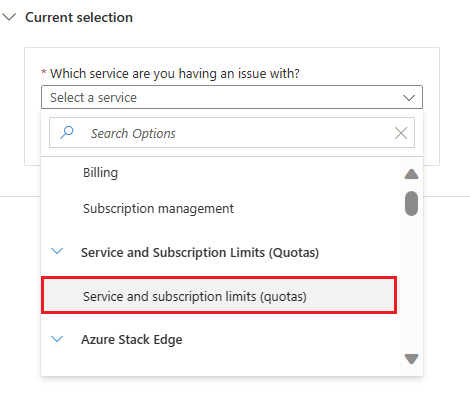
![此螢幕擷取畫面顯示選取了 [服務與訂用帳戶限制 (配額)] 項目,並反白顯示了 [下一步] 按鈕。](media/how-to-request-quota-increase/help-support-service-list-next.png)
![此螢幕擷取畫面顯示 [服務與訂用帳戶限制 (配額)] 區段,以及反白顯示了 [建立支援要求] 按鈕。](media/how-to-request-quota-increase/help-support-result.png)
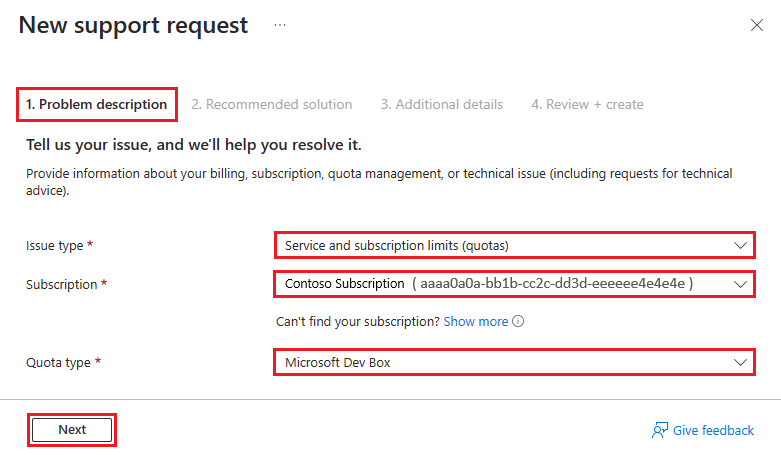
![此螢幕擷取畫面顯示用於新支援要求的其他詳細資料索引標籤,其中反白顯示了 [輸入詳細資料] 連結。](media/how-to-request-quota-increase/help-support-request-additional-details.png)
![[配額詳細資料] 窗格的螢幕擷取畫面,其中顯示特定區域所有配額類型的目前使用量和目前限制。](media/how-to-request-quota-increase/quota-details.png)
![此螢幕擷取畫面顯示用於新支援要求的 [進階診斷資訊] 區段。](media/how-to-request-quota-increase/request-advanced-diagnostics-info.png)
![此螢幕擷取畫面顯示用於新支援要求的 [支援方法] 區段。](media/how-to-request-quota-increase/request-support-method.png)
![此螢幕擷取畫面顯示用於新支援要求的 [連絡資訊] 區段和 [下一步] 按鈕。](media/how-to-request-quota-increase/request-contact-info.png)